このページでは、Wordpress×Woocommerceによる商品登録方法を説明していきます。
まずはWordpressにログインしましょう。
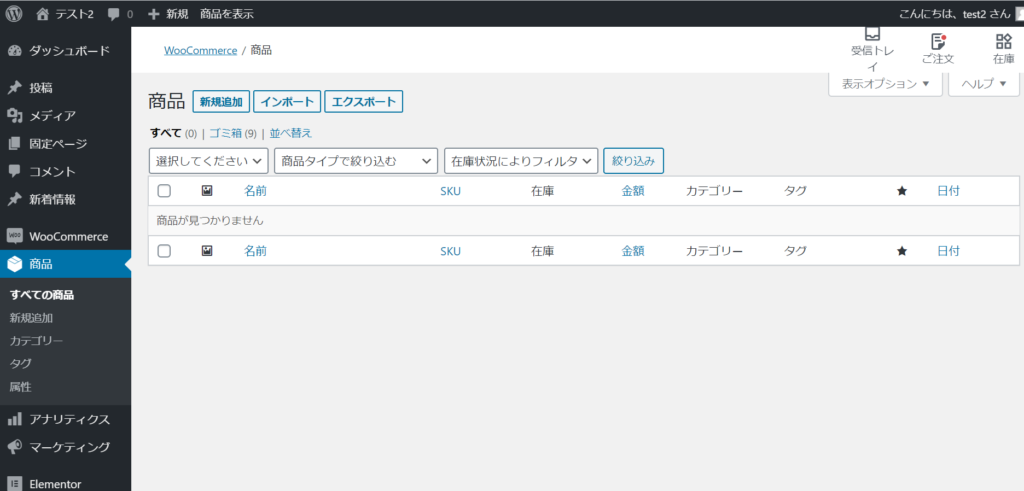
管理画面左からWoocommerceの下にある商品をクリックします。
新規追加をクリックしましょう。
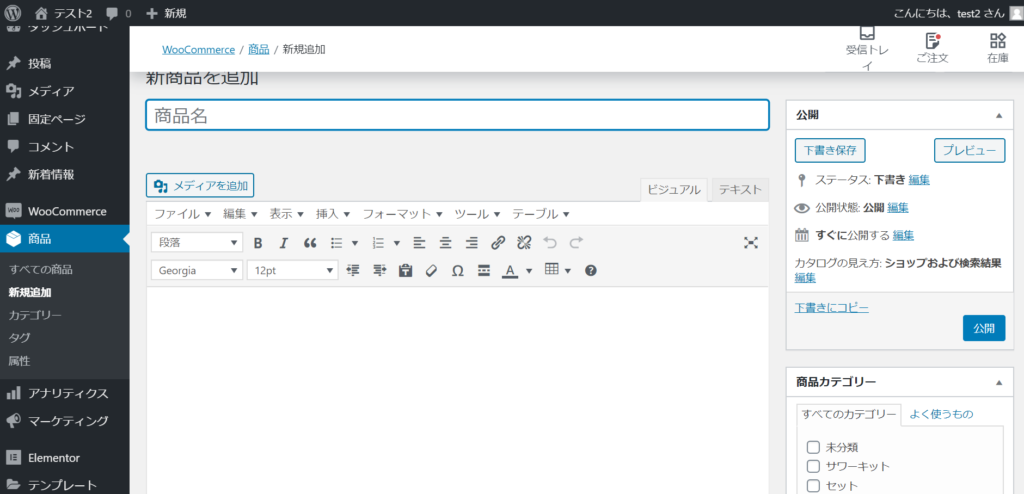
上記のような画面になります。
商品名、商品一覧に表示される情報をそれぞれ入力します。
右側の商品カテゴリーよりカテゴリーを選択しましょう。
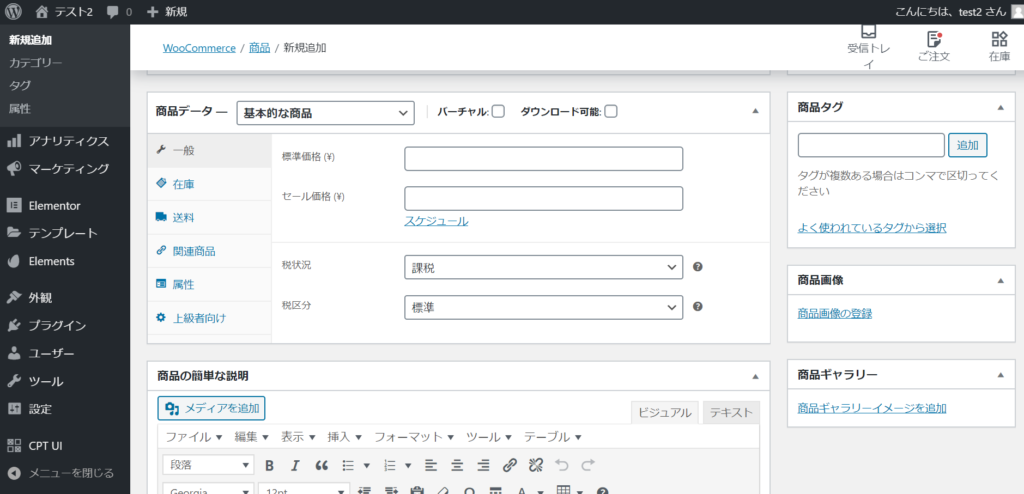
下にスクロールすると、上記画面になります。
標準価格に金額を入力します。セール価格に金額を入力すると、標準価格に二重線が引かれ、セール価格が表示されるようになります。
商品画像には一覧で表示される画像を、商品ギャラリーには個別ページで表示される商品の情報がわかる画像を追加しましょう。商品ギャラリーはいくつでも掲載可能です。
商品の簡単な説明には商品の個別ページで表示される説明を記載してください。
ここまで行ったら、右上の更新ボタンを押して保存しましょう。
以上で商品登録は完了です。
似た商品を登録する場合には、商品一覧画面より複製して内容を編集した方が効率的にできますので、活用してください。
追記:バリエーションのある商品について(サイズや色などがあるもの)
商品データの項目の商品タイプをバリエーションのある商品に変更します。
属性をクリックします。sizeなど予め設定しておいた属性が表示されます。
(属性を追加したい場合は商品→属性からできます)
選択した属性をクリックすると、値などがでますので、該当するものを選択してください。(SやLなどのサイズでその商品で取り扱うもの)
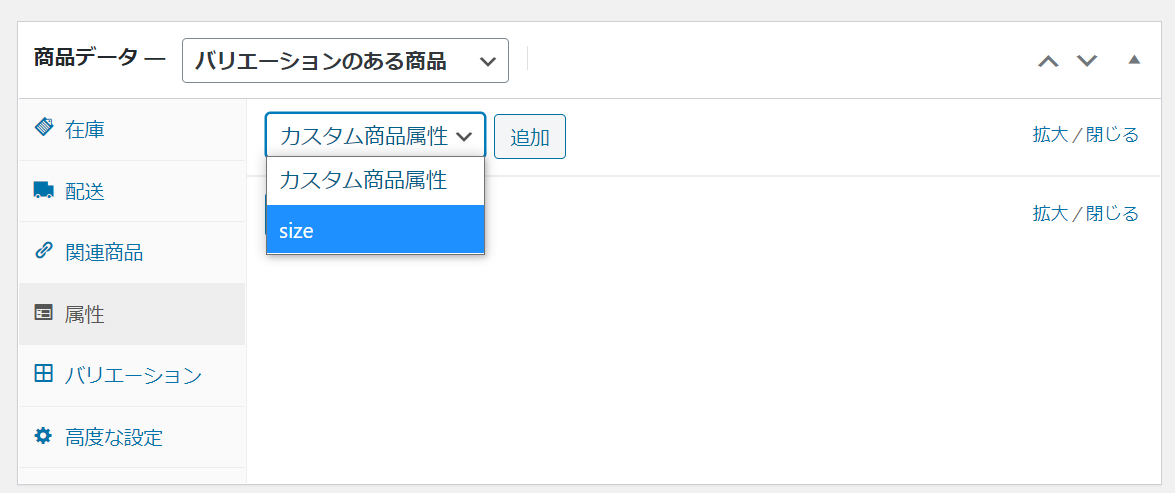
商品ページ上に表示
バリエーションのために使用
の2つに✔を入れます。
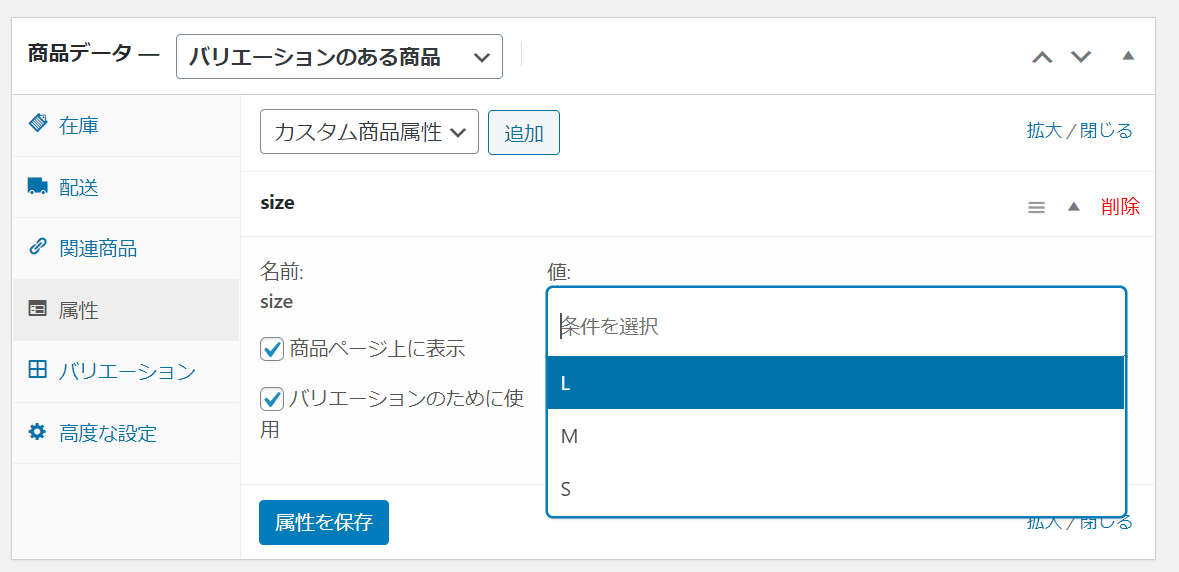
バリエーションの項目に移動します。
バリエーションを追加から追加したバリエーションの標準価格を入力してください。最後に変更を保存すれば完了です。








